添加文本
在项目编辑屏幕中,可以在项目的文本框中输入文本。
 注释
注释
- 也可以添加文本框。 有关详细资料,请参见添加/调整文本框。
-
在项目编辑屏幕上点击项目中的文本框。
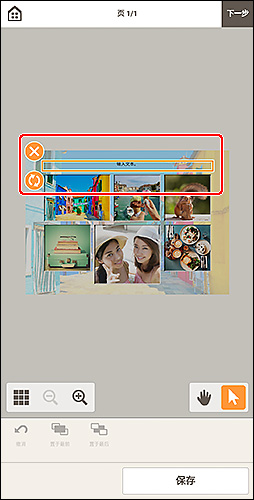
-
再次点击选定的文本框以激活文本输入模式。
项目编辑屏幕下方会出现文本编辑框。
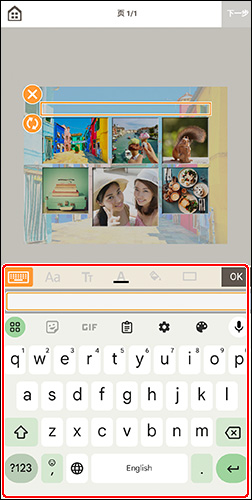
 注释
注释 -
在文本编辑框的文本框中输入文本。
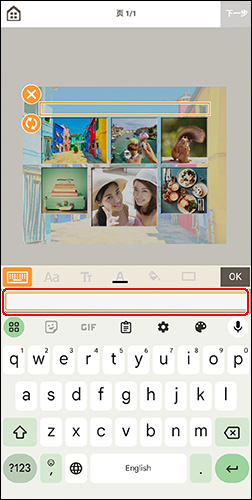
 重要事项
重要事项- 某些表情符号和符号可能无法正确显示或打印。
-
在文本编辑框中,点击对应的图标以更改字体类型、字体大小、文本位置、字体颜色等。
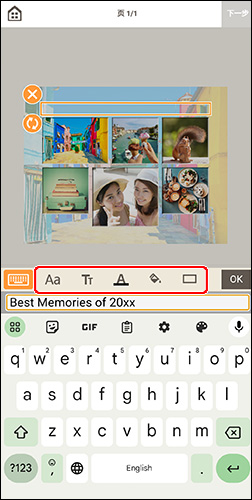
 (字体)
(字体)-
选择字体类型。
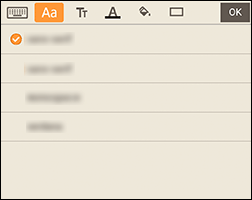
 注释
注释- 根据所用的设备,某些字体可能被隐藏。 要显示隐藏的字体,请向上滑动字体列表。
 (文本装饰)
(文本装饰)-
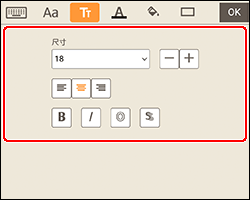
 注释
注释- 根据项目,显示的内容有所不同。
- 尺寸
-
对于水平文本框,请选择5到500磅范围内的字体大小。
对于弧形文本框,请选择5到100磅范围内的字体大小。
 (减小字体大小)
(减小字体大小)- 每点击一次会减小字体大小。
 (增大字体大小)
(增大字体大小)- 每点击一次会增大字体大小。
- 对齐
-
 (左对齐/中心对齐/右对齐)
(左对齐/中心对齐/右对齐)- 设置文本对齐方式。
- 样式
-
 (粗体/斜体/矢量/阴影)
(粗体/斜体/矢量/阴影)-
设置字体样式。
也可以设置多种字体样式。
 注释
注释- 根据所选字体,可用的字体样式有所不同。
为光盘标签添加文本框时:
 (矩形)
(矩形)- 水平输入文本。
 (弧形)
(弧形)- 输入弧形文本。
 (文本向内)
(文本向内)-
将文本的字符向内放置文本。
 注释
注释- 点击上弯弧或下弯弧文本框时,会出现此项。
 (文本向外)
(文本向外)-
将文本的字符向外放置文本。
 注释
注释- 点击上弯弧或下弯弧文本框时,会出现此项。
 (文本颜色)
(文本颜色)-
选择文本颜色。
选择要设置的颜色。
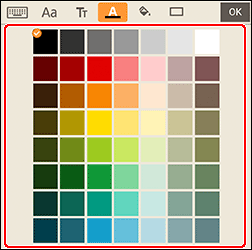
 注释
注释- 根据所用的设备,某些颜色可能被隐藏。 要显示隐藏的颜色,请向上滑动颜色列表。
 (填充颜色)
(填充颜色)-
选择文本框的填充颜色。
选择要设置的颜色。
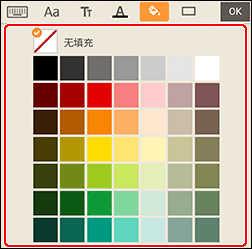
 注释
注释- 根据所用的设备,某些颜色可能被隐藏。 要显示隐藏的颜色,请向上滑动颜色列表。
 (边框颜色)
(边框颜色)-
选择文本框的边框颜色。
选择要设置的颜色。
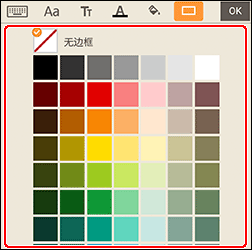
 注释
注释- 根据所用的设备,某些颜色可能被隐藏。 要显示隐藏的颜色,请向上滑动颜色列表。
-
在文本编辑框中,点击OK或点击项目外部。
文本框会反映到项目中。
 (手形工具)
(手形工具)